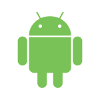
แม้ว่าในปัจจุบันการใช้งานมือถือแทบจะแยกขาดกับคอมพิวเตอร์โดยสิ้นเชิง หลังจากผู้พัฒนาระบบปฏิบัติการบนมือถือได้เพิ่มความสะดวกสบายในการใช้งานเข้ามามากมาย แต่เมื่อต้องเจอกับงานหนักๆ เข้าแล้ว การจัดการข้อมูลจากบนมือถือก็ยังไม่สะดวกอย่างที่ควร ตรงส่วนนี้จึงต้องมีโปรแกรมบริหารจัดการข้อมูลเข้ามาเสริมให้เรื่องยากๆ ทำได้สะดวกขึ้น
พูดถึงโปรแกรมที่คอยทำหน้าที่จัดการข้อมูลบนมือถือในปัจจุบันก็มีอยู่ไม่กี่ราย ทางฝั่งแอปเปิลเองนั้นมี iTunes อยู่ ส่วนฝั่งแอนดรอยด์นอกจากโปรแกรมที่ทางผู้ผลิตพัฒนามาเพื่อใช้กับมือถือของตัวเอง (Kies ของซัมซุง, PC Companion ของโซนี่) ก็มีโปรแกรมแบบเดียวกันจากนักพัฒนาภายนอกอื่นๆ อีกหลายตัว หนึ่งในนั้นคือโปรแกรมที่จะพูดถึงในวันนี้อย่าง Moborobo ครับ
Moborobo นั้นเริ่มเปิดตัวมาตั้งแต่ช่วงกลางปี 2012 และออกซอฟต์แวร์หลายตัวที่เน้นหนักไปทางแอนดรอยด์ ทาง Blognone เองก็เคยเขียนถึง Moborobo ไปเมื่อปลายปีก่อน ฟีเจอร์พื้นฐานของ Moborobo ตอนนั้นคือการเป็นโปรแกรมจัดการข้อมูลบนสมาร์ทโฟนที่รองรับสมาร์ทโฟนแอนดรอยด์ได้หลายยี่ห้อ สามารถใช้ดูข้อมูลในเครื่อง จัดการไฟล์ภาพ เสียง และวิดีโอผ่าน File Manager จัดการรายชื่อเบอร์ติดต่อ รวมถึงปรับธีมของตัวเครื่องได้ด้วย (ต้องใช้คู่กับแอพ Mobo Launcher ด้วย) ตัวโปรแกรมเปิดให้ดาวน์โหลดได้ฟรีผ่านเว็บไซต์ของ Moborobo ยังมีให้ใช้แค่บน Windows ครับ
ผ่านมาจนถึงปัจจุบัน Moborobo ได้พัฒนาฟีเจอร์ใหม่ๆ เพิ่มเข้ามาอีกหลายฟีเจอร์ ซึ่งนอกจากจะช่วยให้ผู้ใช้ทั่วไปจัดการข้อมูลบนมือถือได้สะดวกแล้ว ยังขยายฐานไปยังผู้ให้บริการเกี่ยวกับมือถือที่มีความจำเป็นต้องใช้งานบางบริการที่ซับซ้อนบ่อยๆ หรือย้ายข้อมูลจากเครื่องเดิมไปยังเครื่องใหม่ได้ง่ายขึ้น และในรุ่นปัจจุบันยังรองรับการจัดการข้อมูลบนอุปกรณ์ที่รัน iOS ได้มากขึ้นจากเดิมอีกพอสมควร
การติดตั้งและเริ่มใช้งาน
หลังจากติดตั้งโปรแกรม Moborobo เรียบร้อยแล้ว เปิดโปรแกรมไปจะเจอหน้าแรกเป็นแบบนี้ครับ ความเปลี่ยนแปลงที่เห็นได้ชัดคือจากเดิมจะต้องพิมพ์ตัวเลขเพื่อเชื่อมต่อไร้สาย ก็เปลี่ยนเป็นการสแกน QR Code เพื่อเชื่อมต่อแทน
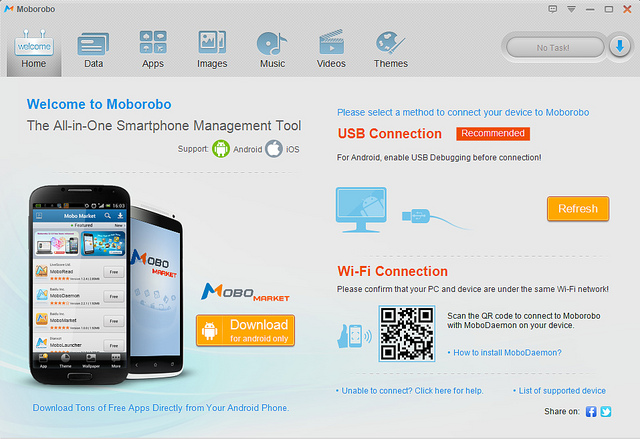
การเชื่อมต่อมือถือเข้ากับโปรแกรมสามารถทำได้สองวิธีคือแบบใช้สาย (จะต้องลงไดร์เวอร์แปปนึง) กับอีกแบบคือไร้สาย ซึ่งตัวคอมฯ กับมือถือต้องอยู่ในวงเครือข่ายเน็ตเดียวกันเสียก่อน และใช้วิธีการสแกนบาร์โค้ดเพื่อเชื่อมต่อ (ยังใช้ได้เฉพาะกับแอนดรอยด์)
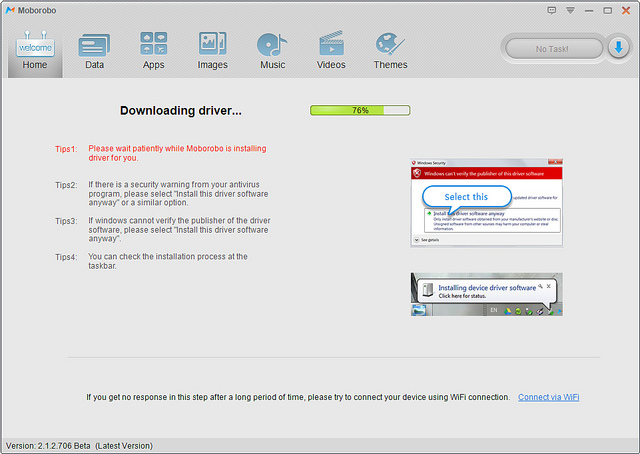
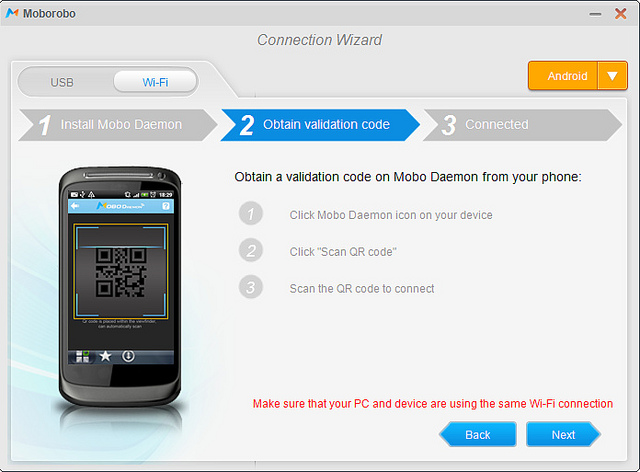
หน้าหลักของโปรแกรมหลังเชื่อมต่อเสร็จสิ้นแล้วจะแสดงข้อมูลคร่าวๆ ของอุปกรณ์ที่เชื่อมต่ออยู่ รวมถึงภาพตัวเครื่อง และภาพหน้าจอสดๆ ของเครื่องในขณะนั้น (สามารถขยายเต็มจอคอมฯ เราได้ด้วย)
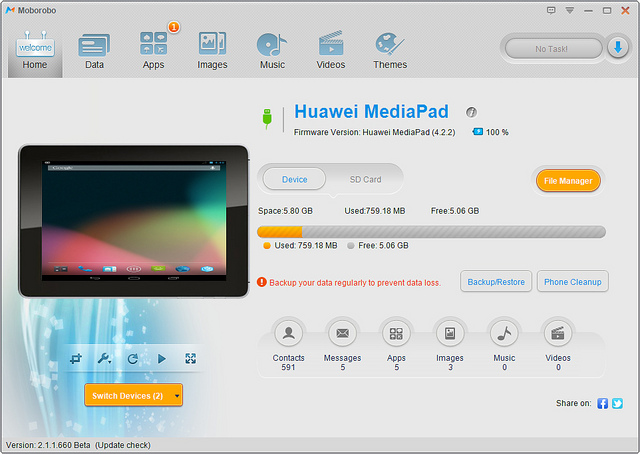
สำหรับฟีเจอร์พื้นฐานในการจัดการข้อมูลบนมือถือนั้นสามารถทำได้ตั้งแต่ภาพ เพลง วิดีโอ และธีม ซึ่งนอกจากจะจัดการข้อมูลได้แล้วยังมีแหล่งรวมคอนเทนต์ฟรีๆ (เช่นเกมจาก Panda App) รวมมาไว้ให้อีกด้วย ส่วนฟีเจอร์ที่เราจะมาพูดถึงต่อจากนี้เป็นของใหม่เอี่ยมที่เพิ่งเพิ่มเข้ามาใน Moborobo อย่างการจัดการรายชื่อเบอร์โทรศัพท์ที่ตอนแรกยังทำไม่เสร็จดีครับ
การจัดการรายชื่อผู้ติดต่อ และการย้ายเบอร์ไปยังเครื่องใหม่
ในหน้า Data สำหรับจัดการรายชื่อผู้ติดต่อ และเบอร์โทรศัพท์นั้น นอกจากจะสามารถเพิ่มรายชื่อเข้าไปได้ใหม่ พร้อมใส่ข้อมูลแบบเดียวกับบนมือถือได้แล้ว Moborobo ยังเพิ่มฟีเจอร์ export/import รายชื่อพร้อมกันหลายรายชื่อเข้ามาเพื่อช่วยให้การย้ายเบอร์จากเครื่องเดิมไปยังเครื่องใหม่ทำได้ง่ายขึ้นนั่นเอง
ตัวอย่างที่จะลองทำให้ดูเป็นการย้ายรายชื่อผู้ติดต่อจากในแอนดรอยด์ (MediaPad) ไปยัง iOS (new iPad) ให้ดูครับ เริ่มต้นกันที่ไป export รายชื่อทั้งหมดจากในเครื่องแอนดรอยด์มาเสียก่อน ด้วยแถบเมนู Import & Export โดยเลือก Export All > Export as .vcf (vCard) ตัวโปรแกรมจะ export รายชื่อบนเครื่องมาเป็นไฟล์ก้อนเดียว (ผมลองประมาณ 600 รายชื่อ ขนาดประมาณ 2MB ได้)
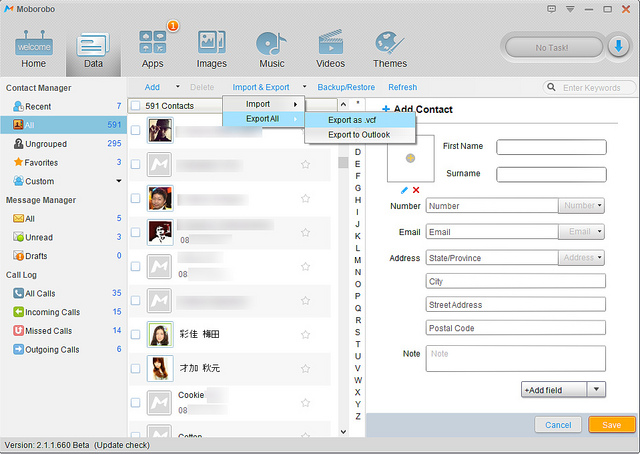
เมื่อได้ไฟล์รายชื่อที่ต้องการแล้ว ก็ย้ายมาเชื่อมต่อกับเครื่องเป้าหมายให้เรียบร้อย (ดูที่รายชื่อ Contacts ตอนนี้ยังเป็น 0 อยู่นะ)
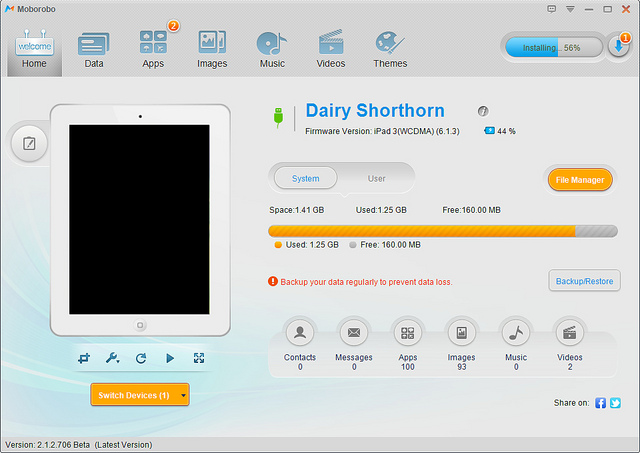
จากนั้นเข้าไปในหน้า Data อันว่างเปล่า เลือกเมนูเดิม Import & Export แต่คราวนี้เลือก Import All > Import from PC แล้วกดเข้าไปหาไฟล์ .vcf ที่เราพักไว้ก่อนหน้าครับ
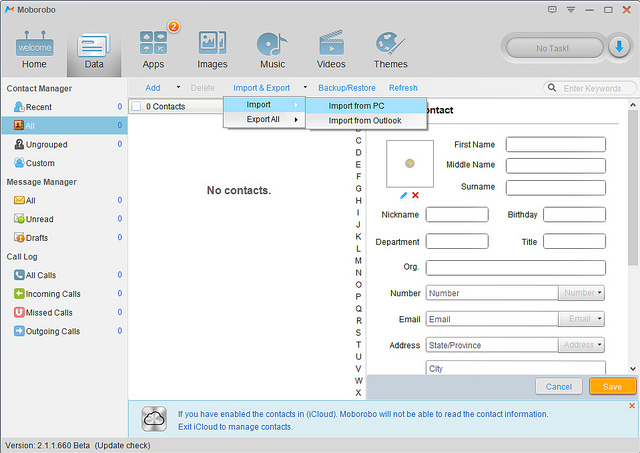
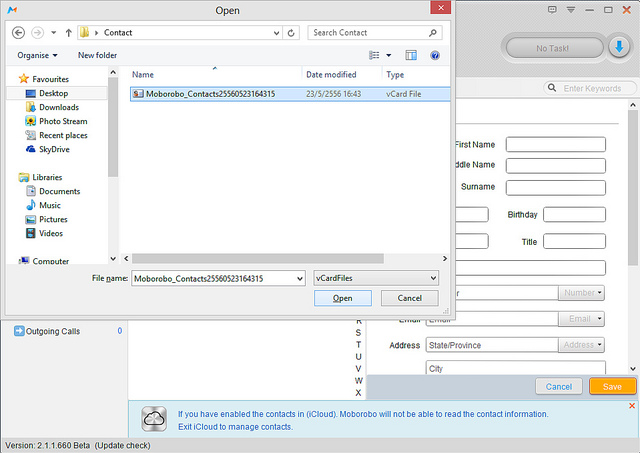
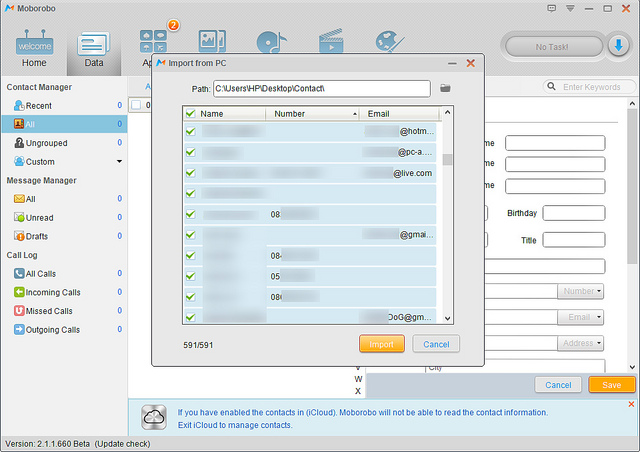
หลังจากเลือกไฟล์แล้วตัวโปรแกรมจะทำการย้ายรายชื่อเข้าไปยังเครื่องใหม่ สำหรับบน iOS จะมีขั้นตอนการซิงก์กับตัวเครื่องเพิ่มเข้ามาอีกหนึ่งขั้นตอน เมื่อเสร็จแล้วก็จะได้รายชื่อที่เหมือนกับบนแอนดรอยด์ก่อนหน้าเด๊ะๆ
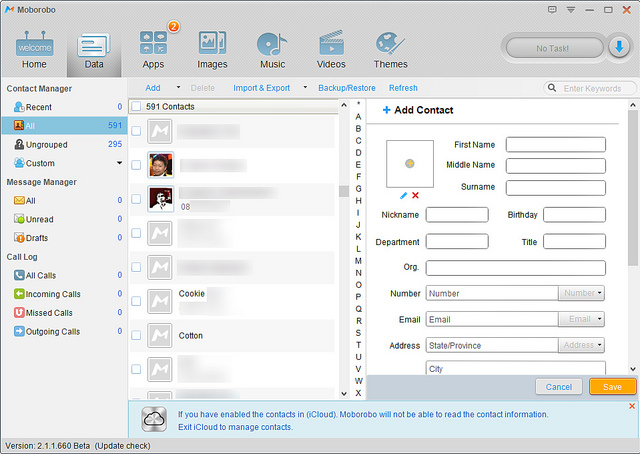
รายชื่อภาษาไทย ภาษาอังกฤษย้ายมาไม่มีปัญหาใดๆ แต่ถ้าเป็นภาษาจีน หรือตัวคันจิของญี่ปุ่นจะกลายเป็นตัว ?? หมดครับ ซึ่งตรงนี้ก็ดูไม่มีปัญหากับคนไทยเท่าไร
ยืนยันข้อมูลจากหน้าหลัก ว่าย้ายรายชื่อมาเรียบร้อยครับ :D
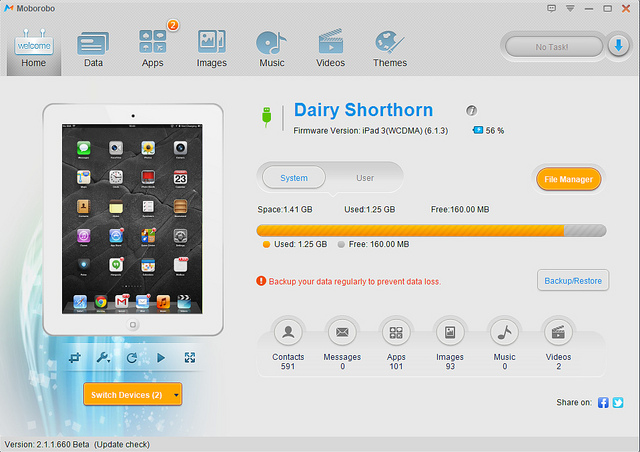
สำหรับใครที่อยากได้วิธีทำแบบเป็นวิดีโอทีละขั้นตอนสามารถดูจากด้านล่างนี้ได้เลยครับ
ดาวน์โหลดแอพลงมือถือผ่านพีซีง่ายๆ ได้ทั้ง iOS และแอนดรอยด์
ฟีเจอร์ลงแอพผ่าน Maborobo เป็นฟีเจอร์พื้นฐานที่มีมาแต่เดิมของโปรแกรมอยู่แล้ว วิธีการลงโปรแกรมผ่าน Maborobo นั้นมีอยู่สองทางใหญ่ๆ แบบแรกคือการดับเบิลคลิกที่ไฟล์แอพ (.apk สำหรับแอนดรอยด์) จะเป็นการเริ่มลงแอพบนสมาร์ทโฟนผ่านตัวโปรแกรมทันที ก่อนลงสามารถเลือกได้ว่าจะลงแอพตัวนี้ในหน่วยความจำส่วนไหนของเครื่อง ถ้าเชื่อมต่ออยู่หลายเครื่องก็สามารถเลือกได้จากปุ่มเมนูขวาล่าง
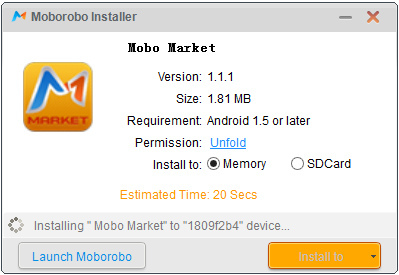
ส่วนวิธีการลงอีกแบบเป็นการลงจากร้านขายแอพของ Maborobo เอง ซึ่งอยู่ในหน้า Apps ของโปรแกรม โดยมีหน้าหลักแบบนี้ครับ วิธีการลงทำได้ด้วยการนำเม้าส์ไปทับไอคอนแอพที่ต้องการ แล้วจะมีปุ่มสำหรับติดตั้งแอพบนเครื่องที่เชื่อมต่อขึ้นมา
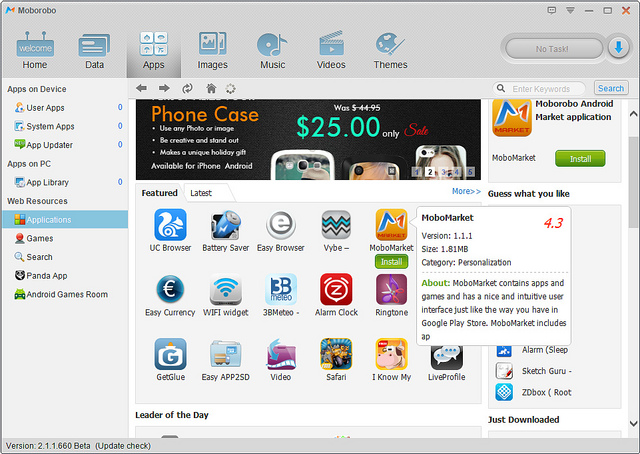
เมื่อกดติดตั้งแอพ ตัวโปรแกรมจะดาวน์โหลด และเริ่มลงให้อัตโนมัติ ผู้ใช้สามารถกดดูรายละเอียดได้จากปุ่มลูกศรลงที่มุมขวาบน เมื่อลงเสร็จเรียบร้อยจะมีป๊อปอัพแจ้งเตือนมาอีกทีครับ
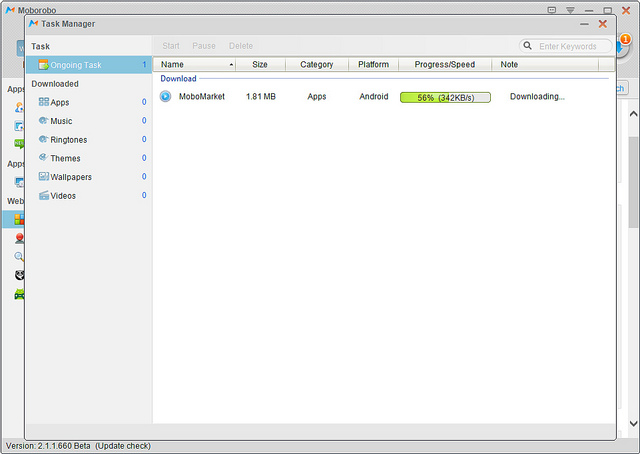
สำหรับการลงแอพบน iOS มีรายละเอียดปลีกย่อยเพิ่มเข้ามานิดหน่อย เช่นไม่สามารถลงแอพฟรีผ่านร้านขายแอพของ Moborobo ได้ ถ้าหากว่าเครื่องไม่ได้เจลเบรก แต่สามารถอัพเดตแอพได้โดยตรงผ่านตัวโปรแกรม Maborobo ซึ่งจำเป็นต้องใช้บัญชี Apple ID ด้วยครับ
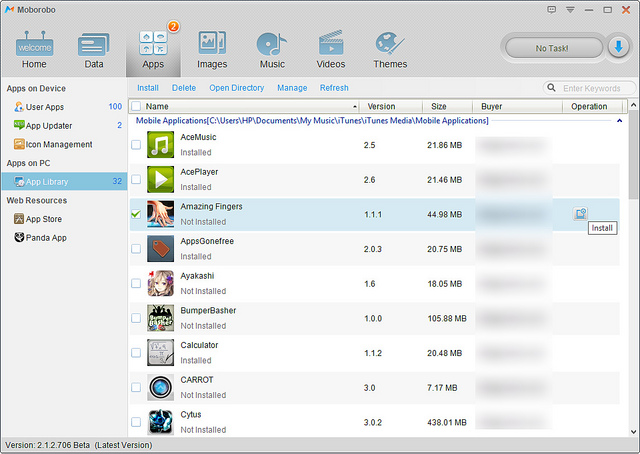
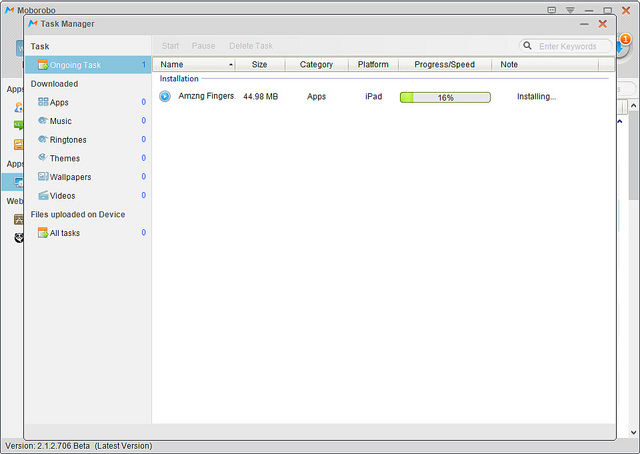
บนฝั่ง iOS เอง Maborobo จะสแกนแอพที่มีบน iTunes ในเครื่องเรามาให้เสร็จสรรพ สามารถเลือกแอพแล้วลงได้ทันที วิธีการเหมือนกันครับ
ในการจัดการแอพบนมือถือ Maborobo สามารถแจ้งเตือนให้เรารู้ว่าแอพในมือถือเรามีอัพเดตใหม่ได้อีกด้วย โดยจะขึ้นเป็นตัวเลขแจ้งเตือนบนแถบ Apps เมื่อเชื่อมต่อเครื่องเข้ากับคอมฯ (จะมีตัวเลขขึ้นบนไอคอนในหน้าเดสก์ท็อปด้วย) สามารถกดอัพเดตได้ทันทีจากแถบอัพเดตครับ
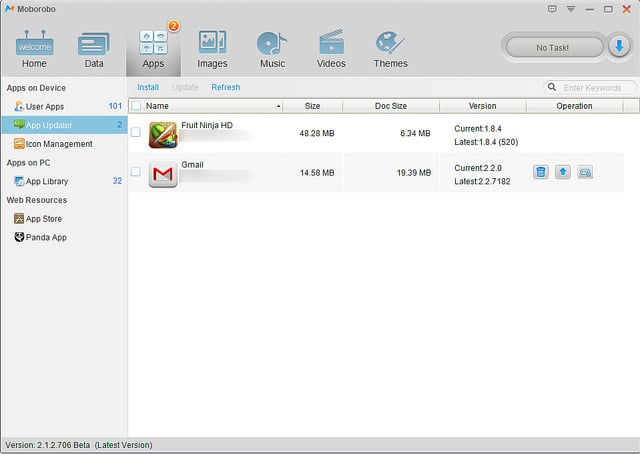
สำหรับผู้ใช้ หรือผู้ให้บริการที่ต้องลงแอพพร้อมกันหลายๆ ตัว Maborobo ได้ทำฟีเจอร์นี้มาไว้ด้วย วิธีการคือเลือกแอพจากในรายชื่อที่มีอยู่ แล้วกดติดตั้ง เท่านี้ก็เรียบร้อย ซึ่งฟีเจอร์นี้เข้าใจว่าทำได้เฉพาะบนแอนดรอยด์ที่สามารถลงแอพแบบไม่ผูกกับบัญชีครับ
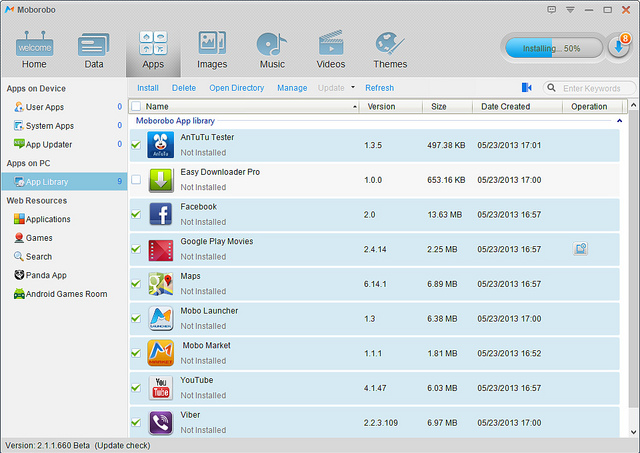
Mabo Market แอพสโตร์ฟีเจอร์ครอบจักรวาลจาก Moborobo
เกริ่นกันไปก่อนหน้าแล้วว่า Maborobo เองก็มีแอพสโตร์ของตัวเองในชื่อว่า Mobo Market สำหรับใช้งานร่วมกับซอฟต์แวร์ตัวอื่นของ Maborobo ได้แนบแน่นขึ้น ภายในนอกจากจะมีแอพพื้นฐาน (จะหนักไปทาง Utillity หน่อย) ที่ฟรีทั้งหมดแล้ว ยังมีของอื่นที่ไม่ใช่แอพ อย่างภาพพื้นหลัง ธีม อีกด้วย หน้าหลักของ Mobo Market เป็นแบบนี้ครับ
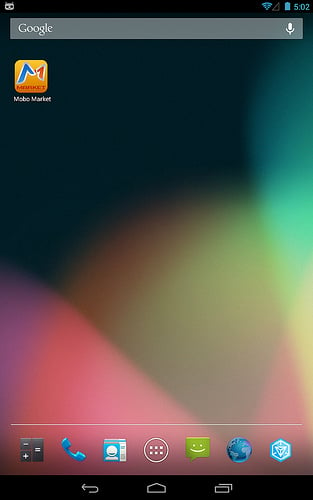
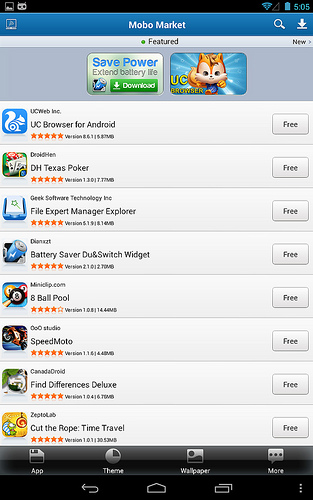
ฟีเจอร์ฝั่งแอพบนสโตร์ Mobo Market ไม่ต่างจากสโตร์ทั่วไป สามารถลงแอพได้โดยไม่ต้องลงทะเบียนใดๆ มีแจ้งอัพเดตแอพใหม่ ผ่านหน้า Download Manager
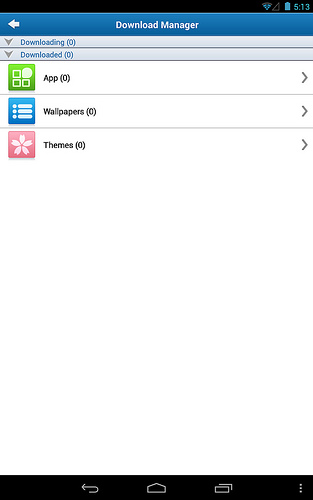
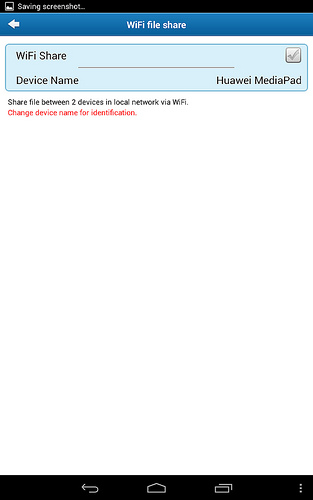
ที่ดูจะแปลกกว่าแอพสโตร์อื่นๆ เห็นจะเป็นการเชื่อมตัว Mabo Market เข้ากับแอพในเครือของตัวเอง อย่างสามารถเลือกเชื่อมต่อกับคอมฯ ได้ผ่านปุ่มด้านซ้ายบนสุด โดยจะเปลี่ยนไปใช้แอพ Mobo Daemon ที่ช่วยจัดการเชื่อมต่อให้ทั้งแบบมีสาย และไร้สาย หรือการดาวน์โหลดธีมมาใช้ ก็ต้องใช้ร่วมกับ launcher ของตัว Moborobo เองอย่าง Mobo Launcher หรือแม้แต่สามารถเปิด mobile hotspot ก็สามารถทำได้จากตัว Mobo Market เช่นกัน
สรุป
จากการเพิ่มฟีเจอร์เข้ามาของ Moborobo ทำให้ตัวโปรแกรมนั้นครบเครื่องมากขึ้น ไม่เพียงแต่เหมาะกับผู้ใช้ทั่วไปแล้ว ยังเหมาะกับผู้ให้บริการเกี่ยวกับมือถือ เช่นร้านมือถือ ที่มีความจำเป็นต้องย้ายเบอร์ไปยังเครื่องใหม่ให้กับลูกค้า หรือลงแอพจำนวนมาก ให้กับลูกค้าในครั้งเดียว ซึ่งตรงจุดนี้ Moborobo ทำให้กระบวนการพวกนี้ง่าย และช่วยลดเวลาไปได้มาก
การใช้งาน Moborobo ค่อนข้างครอบคลุมมือถือในท้องตลาดแทบทุกรุ่นที่เป็นอินเตอร์แบรนด์ (เครื่องทดสอบเป็น CM 10.1 ก็สามารถใช้ได้อย่างไม่มีปัญหา) การซัพพอร์ตจากทาง Moborobo เองก็ซัพพอร์ตผู้ผลิตแอนดรอยด์ทุกเจ้า ส่วนการเชื่อมต่อแบบไร้สายจะน้อยรุ่นกว่านิดหน่อย ซึ่งสามารถตรวจดูว่าเครื่องของตัวเองรองรับหรือไม่จากหน้าอุปกรณ์ที่รองรับครับ
ดาวโหลดมาทดลองใช้งานได้ จากเว็บไซต์ Moborobo


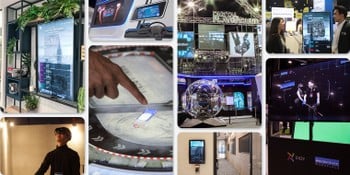









Comments
หน้าตาสวยมาก
นึกว่าบุหรี่มาโบโระอีก -_-"
บล็อกส่วนตัวที่อัพเดตตามอารมณ์และความขยัน :P
ชื่อน่าดูดมาก
เจ๋งครับ แต่ อยากให้ทำกับทุก ระบบหน่อย อย่างน้อยฏ้ 3 ระบบ หลักๆ Android ios WP8 แบบว่า เป็นคนไม่ค่อยชอบใช้ระบบเหมือนๆกัน 555
ตอนนี้ผมยังหาวีธีย้ายคอนแท็คจาก WP มา iOS ไม่ได้เลยอ่ะ ซิงค์ hotmail มาแล้วข้อมูลมาไม่ครบแฮะ จับคู่กับเฟสบุ๊คก็ไม่ได้ มีใครมีตัวไหนแนะนำมั่งมั้ย
ตั้ง exchange ให้sync ไปที่ gmail แล้วตั้งที่ ios ให้ sync exchange จาก gmail อีกทีได้เปล่าครับ
ผมทำให้แฟนตอน android->ios อะใช้ exchange ไปsync จาก contact ไม่ได้ใช้mail contactโดยตรง
จำเหตุผลไม่ได้ว่าทำไมไม่ทำ sync contactแบบธรรมดาโดยตรง
Google ไม่มี Exchange ให้ผู้ใช้ทั่วไปใช้ฟรีแล้วครับ...
Dream high, work hard.
สูบบุหรี่แป๊บเดี๋ยวมาอ่านครับ (มุข)
มาโฆษณาอีกแล้วหรอ งบเยอะจัง
แต่สงสัยว่าคนใช้เยอะๆแล้วได้ประโยชน์อะไรในมุมผู้พัฒนา เพราะappบางตัวในนั้นก็เถื่อน
ไม่ work เลย มาโฆษณาอีกละ ใครอย่าเผลอไปลงล่ะ วุ่นกว่าเดิมอีก android,มันออกแบบมาดีแล้ว ไม่ต้องใช้คอมให้ยุ่งยาก แล้วจะให้ไปยุ่งยากมากมายแบบituneเพื่อออออ??? ถ้าจะย้ายเบอร์ใช้วิธีอื่นง่ายกว่าเยอะ
itunes ยุ่งยาก? ทำหน้าfacepalm แปป
โปแกรมMaborobo ผมใช้ก็โอเคน่ะไม่ได้ยุ่งยากอะไร
ญาติผมที่ใช้ smartphone มีสัก 10 คน มีคอมพ์แค่ 4 คนเท่านั้นครับ ที่เหลือไม่รู้หรอกว่า sync มันเป็นไง
ยังดีที่มี *cloud มาช่วย โลกยุคหลังพีซีเนอะ
มีรูปผมใน Contact ด้วยครับ ฮาๆ
ขอบคุณครับ สวัสดีครับ
Maborobo => Moborobo